Podle iMore jste se pravděpodobně setkali s tím, že jste byli v Safari zahlceni stovkami, nebo dokonce tisíci otevřených webových karet, což prohlížeč zpomalilo a ztížilo nalezení potřebných karet? Tento článek vás provede tím, jak rychle a efektivně vyčistit Safari pomocí několika jednoduchých kroků.
Rychle zavřete všechny karty
Otevíráte často na iPhonu, iPadu nebo dokonce Macu příliš mnoho záložek? To nejen zpomaluje výkon prohlížeče, ale také usnadňuje ztracení se mezi mnoha záložkami. Chcete-li rychle zavřít všechny otevřené záložky v Safari a uvolnit místo v prohlížeči, postupujte takto:
- Stiskněte a podržte tlačítko Tab (ikona se dvěma čtverečky naskládanými na sebe v pravém dolním rohu) na panelu nástrojů Safari.
- V zobrazené nabídce vyberte možnost „Zavřít všechny karty x“ (kde x je počet otevřených karet prohlížeče).
Díky této jednoduché akci můžete zavřít stovky karet Safari najednou, aniž byste museli ručně posouvat stránky, abyste je našli a zavírali jednu po druhé.
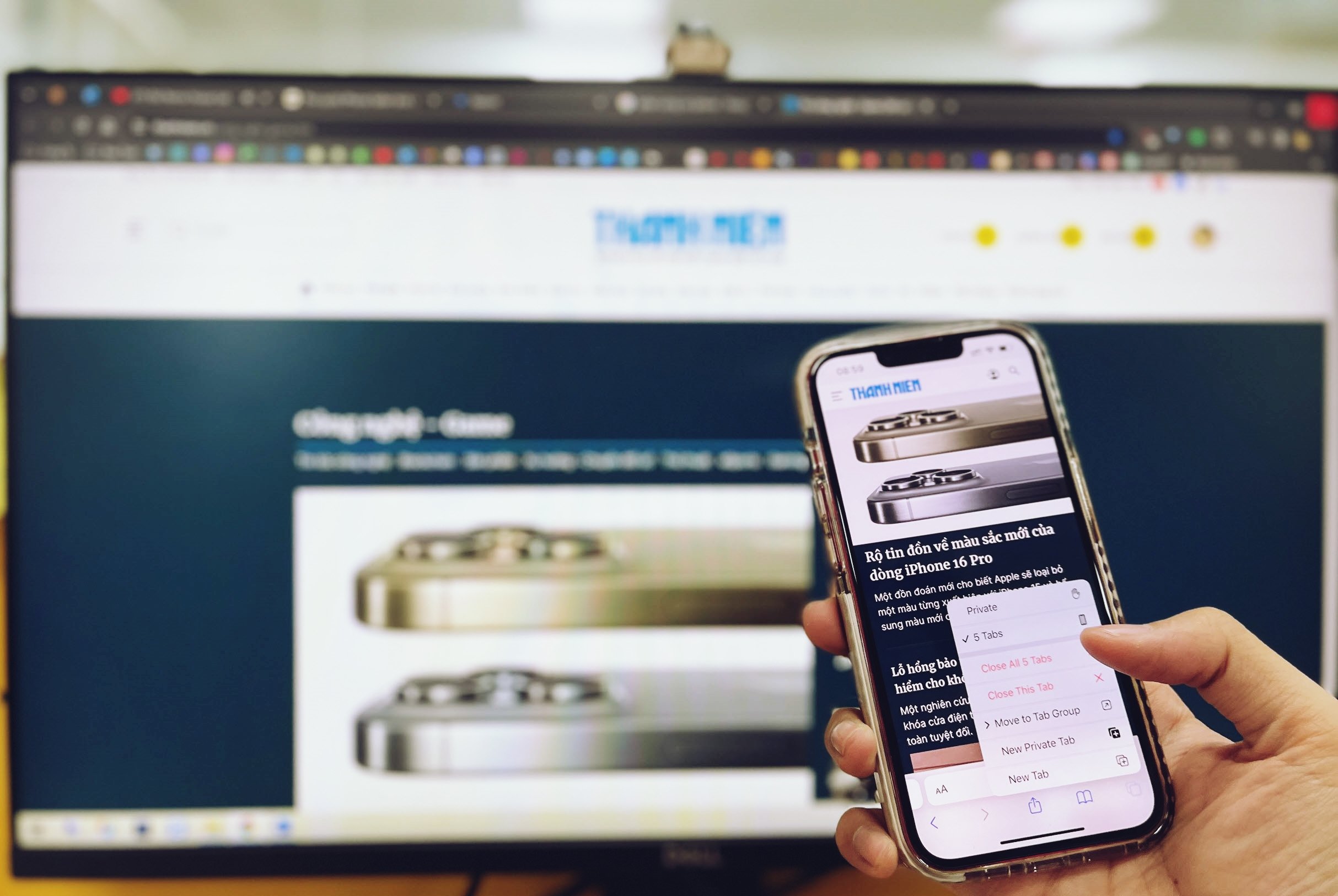
Jak rychle zavřít všechny karty v prohlížeči Safari.
Tlačítko Tab lze v Safari použít i pro několik dalších triků rychlé navigace. Například místo stisknutí tlačítka Tab a následného znaménka „+“ pro otevření nové karty můžete jednoduše podržet tlačítko Tab a klepnout na „Nová karta“.
Zkopírujte URL adresy všech karet.
Pro uživatele, kteří pracují na studijních projektech nebo si potřebují uložit webové stránky pro budoucí použití, se bude hodit funkce „Kopírovat odkazy“. Tato funkce umožňuje zkopírovat celou URL adresu otevřených karet jediným klepnutím. Postupujte takto:
- Klikněte na tlačítko Tab v panelu nástrojů Safari.
- V tomto okamžiku se v dolní části rozhraní zobrazí tlačítko „x záložek“ – kde x je počet otevřených záložek. Klepněte na toto tlačítko a podržte ho.
- Nakonec se zobrazí možnost „Kopírovat odkazy“ a stačí na ni kliknout.
- Po stisknutí se všechny adresy URL otevřených karet zkopírují do schránky; poté je můžete vložit do textového editoru nebo aplikace Poznámky a uložit je.
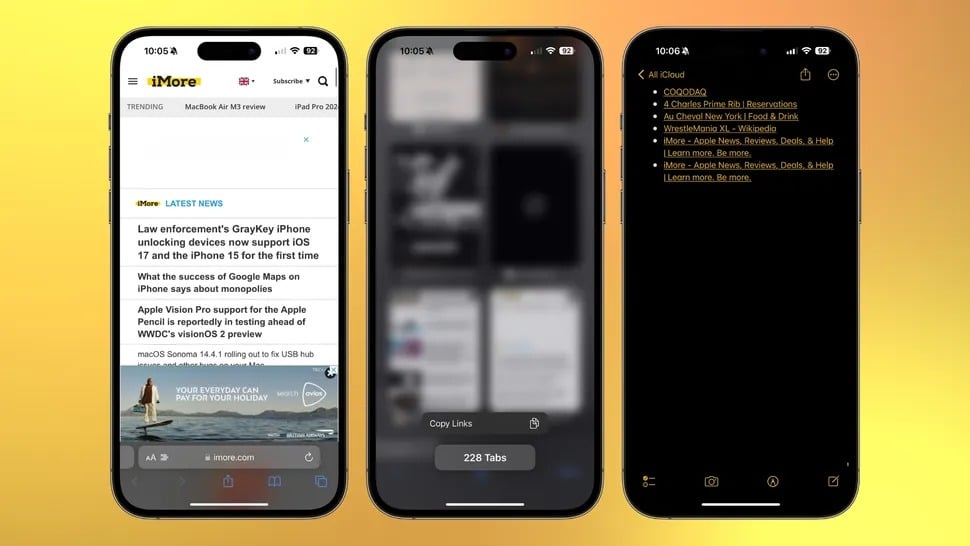
Zkopírujte celou URL adresu aktuálně otevřené karty jediným klepnutím.
S těmito jednoduchými triky si snadno „vyčistíte“ Safari a efektivněji spravujete karty.
Zdrojový odkaz


![[Živě] Slavnostní předávání cen komunitní činnosti 2025](/_next/image?url=https%3A%2F%2Fvphoto.vietnam.vn%2Fthumb%2F1200x675%2Fvietnam%2Fresource%2FIMAGE%2F2025%2F12%2F16%2F1765899631650_ndo_tr_z7334013144784-9f9fe10a6d63584c85aff40f2957c250-jpg.webp&w=3840&q=75)
![[Fotografie] Premiér Pham Minh Chinh přijal guvernéra provincie Točigi (Japonsko)](/_next/image?url=https%3A%2F%2Fvphoto.vietnam.vn%2Fthumb%2F1200x675%2Fvietnam%2Fresource%2FIMAGE%2F2025%2F12%2F16%2F1765892133176_dsc-8082-6425-jpg.webp&w=3840&q=75)
![[Obrázek] Uniklé snímky před slavnostním předáváním cen Community Action Awards 2025.](/_next/image?url=https%3A%2F%2Fvphoto.vietnam.vn%2Fthumb%2F1200x675%2Fvietnam%2Fresource%2FIMAGE%2F2025%2F12%2F16%2F1765882828720_ndo_br_thiet-ke-chua-co-ten-45-png.webp&w=3840&q=75)

![[Foto] Premiér Pham Minh Chinh přijal laoského ministra školství a sportu Thongsalitha Mangnormeka](/_next/image?url=https%3A%2F%2Fvphoto.vietnam.vn%2Fthumb%2F1200x675%2Fvietnam%2Fresource%2FIMAGE%2F2025%2F12%2F16%2F1765876834721_dsc-7519-jpg.webp&w=3840&q=75)
![[Obrázek] Neutuchající bojovnost vietnamských ženských fotbalistek](/_next/image?url=https%3A%2F%2Fvphoto.vietnam.vn%2Fthumb%2F1200x675%2Fvietnam%2Fresource%2FIMAGE%2F2025%2F12%2F17%2F1765990260956_ndo_br_4224760955870434771-copy-jpg.webp&w=3840&q=75)










































































![[Živě] Slavnostní zakončení a předání cen v soutěži o nejlepší video/klip „Působivý vietnamský turismus“ 2025](https://vphoto.vietnam.vn/thumb/402x226/vietnam/resource/IMAGE/2025/12/17/1765974650260_z7273498850699-00d2fd6b0972cb39494cfa2559bf85ac-1765959338756946072104-627-0-1338-1138-crop-1765959347256801551121.jpeg)
























Komentář (0)